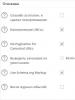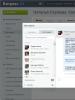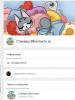amd catalyst windows 10 დრაივერების ამოღება როგორ მოვაშოროთ NVIDIA ვიდეო კარტის დრაივერები. ვიდეო ბარათის დრაივერების ამოღება საკონტროლო პანელის და ეკრანის დრაივერის წაშლის საშუალებით
Display Driver Uninstaller (DDU) მთლიანად შლის ვიდეო ბარათის დრაივერებს სისტემიდან, მათ შორის რეესტრის ჩანაწერებს, ფაილებსა და საქაღალდეებს და რეგისტრაციის გასაღებებს. DDU აშორებს ვიდეო ბარათის დრაივერებს AMD, NVIDIA, Intel-დან. პროგრამას აქვს მრავალი მოწინავე ფუნქცია და სასარგებლო პარამეტრი: დეინსტალაციის სხვადასხვა ვარიანტები: "გადატვირთვით", "გადატვირთვის გარეშე", "კომპიუტერის გამორთვით" (ახალი ვიდეო ბარათის დაყენებისთვის); სისტემის აღდგენის წერტილის შექმნა წაშლამდე; root საქაღალდის წაშლა/შენახვა დრაივერებით; არსებული მონიტორების წაშლა/შენახვა; log ფაილების შექმნა და შენახვა პროგრამის საქაღალდეში; დრაივერებით დაინსტალირებული დამატებითი პროგრამული უზრუნველყოფის სწორი მოხსნა ან შენახვა.
Სისტემის მოთხოვნები: ოპერაციული სისტემა Windows XP-დან Windows 10-მდე (16299.xx), NetFramework 3.0+
18.0.0.5 ვერსიიდან: ოპერაციული სისტემა Windows Vista SP2-დან Windows 10 ოქტომბრის 2018 განახლება 1809 (17763.xx), Microsoft .NET Framework 4.5+
ლიცენზირების ტიპი: უფასოდ
— DDU უნდა იქნას გამოყენებული დრაივერის ამოღების/ინსტალაციისას ან GPU ბრენდის გადართვის (შეცვლის) დროს;
- DDU არ უნდა იქნას გამოყენებული ყოველ ჯერზე ახალი დრაივერის დაყენებისას, თუ არ იცით რას აკეთებთ;
- DDU არ იმუშავებს ქსელის დისკზე. გთხოვთ დააინსტალიროთ ლოკალურ დისკზე (C:, D: ან სხვა);
- ხელსაწყოს გამოყენება შესაძლებელია "ნორმალური" რეჟიმში, მაგრამ აბსოლუტური სტაბილურობისთვის DDU-ს გამოყენებისას, "Safemode" ყოველთვის საუკეთესო რეჟიმია;
- თუ იყენებთ DDU-ს „ნორმალური“ რეჟიმში, მაშინ გაიმეორეთ პროცედურა: გასუფთავება, გადატვირთვა, ხელახლა გასუფთავება, გადატვირთვა;
— გამორთეთ ინტერნეტი, რადგან ზოგჯერ ვიდეო დრაივერების წაშლის შემდეგ, Windows Update-მა შესაძლოა ხელახლა დააინსტალიროს დრაივერი მოთხოვნის გარეშე;
— გააკეთეთ სარეზერვო ასლი ან სისტემის აღდგენის წერტილი (მაგრამ, როგორც წესი, პროგრამა საკმაოდ უსაფრთხოდ მუშაობს);
— უმჯობესია მთლიანად გამორიცხოთ DDU საქაღალდე ნებისმიერი უსაფრთხოების პროგრამიდან (ან დაამატოთ ის ანტივირუსულ გამონაკლისებში, გამორთოთ ყველა შეზღუდვა), რათა თავიდან აიცილოთ პრობლემები.
- ჩამოტვირთეთ Display Driver Uninstaller 18.0.0.6 (ზომა 1.26 MB)
- ჩამოტვირთეთ Display Driver Uninstaller 18.0.0.5 (ზომა 1.25 MB)
- ჩამოტვირთეთ Display Driver Uninstaller 18.0.0.4 (ზომა 1.25 MB)
- ჩამოტვირთეთ Display Driver Uninstaller 18.0.0.3 (ზომა 1.25 MB)
- ჩამოტვირთეთ Display Driver Uninstaller 18.0.0.2 (ზომა 1.33 MB)
- ჩამოტვირთეთ Display Driver Uninstaller 18.0.0.1 (ზომა 1.33 MB)
- ჩამოტვირთეთ Display Driver Uninstaller 18.0.0.0 (ზომა 1.33 MB)
- ჩამოტვირთეთ Display Driver Uninstaller 17.0.9.1 (ზომა 1.15 MB)
- ჩამოტვირთეთ Display Driver Uninstaller 17.0.9.0 (ზომა 1.15 MB)
- ჩამოტვირთეთ Display Driver Uninstaller 17.0.8.7 (ზომა 1.14 MB)
- ჩამოტვირთეთ Display Driver Uninstaller 17.0.8.6 (ზომა 1.14 MB)
- ჩამოტვირთეთ Display Driver Uninstaller 17.0.8.5 (ზომა 1.13 MB)
ცვლილებების სია
18.0.0.6 (გამოშვება 12/20/2018)
- დამატებულია USB ტიპის "C" Nvidia RTX ბარათების ამოღების მხარდაჭერა;
- NVIDIA NGX-ის დეინსტალაცია (SDK ღრმა სწავლის ალგორითმებზე დაფუძნებული);
- AMD დრაივერების ნარჩენების დამატებითი მოცილება;
- დაფიქსირდა პრობლემა SharedDlls-ის მოცილებასთან დაკავშირებით;
- შეიცვალა მოწყობილობების წაშლის ლოგიკა;
- შეცდომების გამოსწორება და დამატებები Realtek დრაივერების მოსაშორებლად;
- Turkish.xml ლოკალიზაციის განახლება;
- თუ FriendlyName ხელმისაწვდომია წაშლილი მოწყობილობისთვის, მაშინ ეს სახელი გამოიყენება ჟურნალის ფაილში, თუ არა, მაშინ გამოიყენება მოწყობილობის აღწერილობა (აღწერა);
- დააფიქსირა მცირე პრობლემა USB Type C-ის მოცილებასთან დაკავშირებით.
18.0.0.5 (გამოშვება 12/12/2018)
- ახალი მოთხოვნა დაწყებული ამ ვერსიით: ".NET Framework 4.5 ახლა საჭიროა".
მიზეზი: ახლახან Windows 10 იყენებს DCH დრაივერებს და ეს დრაივერები მოწოდებულია მათი საკონტროლო პანელიდან Microsoft Store App-ში. მათ წასაშლელად გჭირდებათ რამდენიმე ბიბლიოთეკა, რომელიც ხელმისაწვდომია მხოლოდ .NET 4.5-ში. ეს, ახლა ჩვენც გვაიძულებს განახლებას. მინუსი არის Windows XP-ის მხარდაჭერის დასრულება; - Nvidia, Intel, Realtek DCH დრაივერების ამოღება ახლა მხარდაჭერილია;
- Realtek აუდიო დრაივერის დამატებითი გაწმენდა;
- HKLM/Software/nvidia corporation/installer2/(Drivers) ნაპოვნი ახალი კავშირის ამოღება;
- ამოღებულია "CharSet:=CharSet.Unicode" და "MarshalAs(UnmanagedType.LPWStr)" "ფუნქციიდან CM_Get_Device_ID", რამაც მოულოდნელი შედეგები მისცა DeviceID-ის მოძიებისას .NET 4.5-ის გამოყენებით;
- (DCH) ამოიღეთ მოწყობილობის კლასის გაფართოებები და მათი კომპონენტები.
18.0.0.4 (გამოშვება 2018 წლის 26 ნოემბერს)
- დაფიქსირდა შეცდომა, რომელმაც გავლენა მოახდინა CUDA SDK-ის დეინსტალაციაზე DDU-ს გამოყენების შემდეგ. მადლობა ("Forceflow");
- "NvDLISR"-ის გასუფთავება Geforce Experience 3.16.0.122 პაკეტიდან, რომელიც დარჩა დეინსტალაციის შემდეგ.
18.0.0.3 (გამოშვება 11/04/2018)
- ამოღებულია paexec.exe მოდული (ქსელის ადმინისტრირება);
- შესწორებები და გაუმჯობესებები Vulkan API ბიბლიოთეკების წაშლისთვის. (მადლობა სორა);
- დამატებულია მხარდაჭერა Vulkan კომპონენტების ამოღებისთვის Intel-ის დანერგვაში;
- მიმდინარეობს ლოკალიზაციის ფაილების განახლება.
18.0.0.2 (გამოშვება 10/05/2018)
- ლოკალიზაციის ფაილების განახლება;
- სისტემის მოთხოვნები Windows 10 ოქტომბრის 2018 განახლებისთვის 1809 (17763.xx).
18.0.0.1 (გამოშვება 20.09.2018)
- დამატებითი NVIDIA გაწმენდა;
- სისტემის გარემოს ბილიკების ფიქსირებული გაწმენდა;
- ლოკალიზაციის ფაილების განახლება Slovenian.xml & Turkish.xml;
- არჩეული კომბინირებული ველი კვლავ ითარგმნება;
- რეესტრის გამოყენებისას დამატებულია ბევრი დაკარგული „არაფერი“ შემოწმება.
18.0.0.0 (გამოშვება 09/08/2018)
- დაემატა მხარდაჭერა Realtek აუდიო დრაივერების მოსაშორებლად. (WIP);
- დაემატა SoundBlaster აუდიო დრაივერის ძალიან შეზღუდული მოცილება (ჯერ არა ფაილები ან რეესტრი);
- დამატებულია ბრძანების ხაზის არგუმენტები: -cleanrealtek -cleansoundblaster;
- დაფიქსირდა გაშვების შესაძლო შეცდომა, როდესაც საქაღალდის სახელში არის სიმბოლო, როგორიცაა ##;
- დაფიქსირდა მრავალი შესაძლო ნულოვანი გამონაკლისი, რომელიც შეიძლება შეგვხვდეს კოდის გასუფთავების გარკვეულ პირობებში.
17.0.9.1 (გამოშვება 23.07.2018)
- Windows-ის რეესტრში SharedDlls კლავიშში ჩანაწერების წაშლის დაფიქსირება;
- დაფიქსირდა "ჩუმად" არგუმენტი კომპიუტერის მოლოდინში გადატვირთვისთვის;
- Japanese.xml & Swedish.xml ლოკალიზაციის ფაილების განახლება;
- მენიუს პარამეტრების მცირე გაუმჯობესება.
17.0.9.0 (გამოშვება 07/03/2018)
- ხელახლა დაემატა დრაივერის ძიების გამორთვის შესაძლებლობა Windows-ის განახლებისას, როგორც ვარიანტი;
- დამატებულია ვერსიის ნომერი "შესახებ" ფანჯარაში;
- მცირე ხარვეზები დაფიქსირდა.
17.0.8.7 (გამოშვება 06/28/2018)
- ზოგიერთი ფაილის წაშლის გამარტივება და რეესტრის გაწმენდა სიჩქარის გასაუმჯობესებლად;
- დამატებითი Intel Cleanup;
- Nvidia-ს დამატებითი გასუფთავება;
- DDU აღარ იყენებს (დამოკიდებულია) c:\windows\system32\sc.exe;
- Windows Update დაყენებულია ნაგულისხმევად, ამიტომ DDU-ს გამოყენებისას უნდა გამორთოთ ინტერნეტი;
- ბილიკის უკეთესი გამოვლენა;
- ჟურნალი ახლა გენერირებულია მაშინაც კი, თუ DDU არ იწყება სწორად და შეიცავს უფრო დეტალურ ინფორმაციას;
- შეცდომები დაფიქსირდა;
- განახლებულია Readme ფაილი და პრობლემის და გადაწყვეტის ფაილები.
17.0.8.6 (გამოშვება 05/03/2018)
- Windows 10 1803 მხარდაჭერა.
- დამატებულია ზედა ფილტრის მხარდაჭერა (ზუსტი შერჩევა) SetupAPI-ში მოწყობილობის/სერვისის სწორად ამოსაღებად.
- მრავალი კოდის შესწორება/გაუმჯობესება/დამატებითი გასუფთავება.
- CZ თარგმანის განახლება.
- თურქული თარგმანის განახლება.
- ახალი ტაილანდური. განახლებულია THAI.xml;
- სისტემური მოთხოვნები Windows 10 Fall Creator 1803 განახლებისთვის (17134.xx).
როგორც კი მომხმარებელმა შეცვალა გრაფიკული პროცესორი თავის კომპიუტერში ან გადაწყვიტა განაახლოს მისი პროგრამული უზრუნველყოფის მხარდაჭერა, ის მაშინვე აწყდება კითხვას, თუ როგორ მთლიანად ამოიღოს ვიდეო ბარათის დრაივერები სისტემიდან. იმისათვის, რომ ახალი ვიდეო დრაივერი წარმატებით დაინსტალირდეს და სწორად იმოქმედოს, ამ ამოცანის სწორად შესრულების მინიმუმ სამი გზა არსებობს. მოდით შევხედოთ მათ ამ სტატიაში.
მეთოდი No1: ამოღება სტანდარტული OS ინსტრუმენტების გამოყენებით
1. გადადით სისტემის მენიუში „დაწყება“ (დააწკაპუნეთ „Windows“ ხატულაზე ამოცანების პანელში ან დააჭირეთ ღილაკს „Win“).
2. გადადით "საკონტროლო პანელზე".
3. პროგრამების განყოფილებაში დააწკაპუნეთ პროგრამის წაშლა.
4. დაინსტალირებული პროგრამული უზრუნველყოფის სიაში წაშალეთ დრაივერის ყველა ელემენტი (დააწკაპუნეთ მარჯვენა ღილაკით → წაშლა/შეცვლა ოფცია).

თუ იყენებთ Nvdia დრაივერებს:
- თანმიმდევრულად წაშალეთ სიაში არსებული ყველა კომპონენტი: PhysX, 3DVision, Experience, HD აუდიო დრაივერი და ა.შ.
თუ AMD (მათ შორის ATI Radeon ვიდეო ბარათებისთვის):
- გააქტიურეთ AMD Catalyst Install Manager და Quick Stream მოდულები.

5. ყურადღებით მიჰყევით დეინსტალატორის ინსტრუქციებს.
მეთოდი No2: გაწმენდა დრაივერის ახალი ვერსიის დაყენებისას
(Nvidia ვიდეო დრაივერებისთვის)
როდესაც გჭირდებათ ძველი დრაივერის ახლით შეცვლა, ანუ მისი განახლება, საერთოდ არ არის საჭირო მისი კომპონენტების მთლიანად ამოღება სტანდარტული საშუალებების გამოყენებით. ამოღება შეიძლება განხორციელდეს ინსტალერში სპეციალური გასუფთავების ვარიანტების ჩართვით.
მაგალითად, Nvidia ინსტალერში ეს პროცედურა ხორციელდება შემდეგნაირად:
1. საინსტალაციო პროგრამის ფანჯარაში აირჩიეთ “Custom install...” (დააწკაპუნეთ რადიოს ღილაკზე ოფციის სახელთან).


3. კომპონენტების სიის ქვეშ ჩართეთ ოფცია „სუფთა ინსტალაციის შესრულება“ (მონიშნეთ ველი). როდესაც ეს რეჟიმი ჩართულია, ინსტალერი ავტომატურად წაშლის ყველა პროფილს და აღადგენს ნაგულისხმევ პარამეტრებს.
მეთოდი ნომერი 3: დეინსტალაცია Display Driver Uninstaller პროგრამის გამოყენებით
მათთვის, ვინც არ იცის როგორ ამოიღოს ვიდეო ბარათის დრაივერები სტანდარტული ფუნქციების და ინსტალერის გამოყენებით და, ფაქტობრივად, არ აპირებს ამ უნარის დაუფლებას, ეკრანის დრაივერის Uninstaller პროგრამა, როგორც ჩანს, შესანიშნავი გამოსავალია. ის ავტომატურად პოულობს ვიდეო დრაივერის ფაილებს და შლის მათ სისტემიდან.
1. გახსენით გვერდი თქვენს ბრაუზერში - wagnardmobile.com/forums/viewtopic.php?f=5&t=113.
3. ჩამოტვირთული DDU არქივი ამოალაგეთ WinRAR-ის ან 7-Zip-ის გამოყენებით.
4. გაუშვით შესრულებადი ფაილი Display Driver Uninstaller.exe ადმინისტრატორის სახით.
5. დააყენეთ კომუნალური ინტერფეისი, რომ გამოჩნდეს რუსულ ენაზე: მარჯვენა ფანჯრის ქვედა მარჯვენა ნაწილში გახსენით ჩამოსაშლელი მენიუ და აირჩიეთ „რუსული“.

6. „Select video driver: (ზედა მარცხნივ)“ ოფციაში დააყენეთ პროგრამული პროდუქტის სახელი (INTEL, NVIDIA ან AMD).

7. დააწკაპუნეთ ღილაკზე „წაშლა და გადატვირთვა...“ (რეკომენდებულია!).

ყურადღება!თუ დრაივერი არ არის ამოღებული, გადატვირთეთ ოპერაციული სისტემა უსაფრთხო რეჟიმში და სცადეთ ხელახლა გაწმენდა.
მეთოდი ნომერი 4: გაწმენდა დეინსტალატორის პროგრამით

Uninstaller პროგრამები, როგორიცაა Uninstall Tool, Revo Uninstaller Pro, Soft Organizer და ა.შ. ასევე შესანიშნავად ასრულებენ დრაივერის ამოღებას.
დასუფთავების ალგორითმი ამ კომუნალური საშუალებების გამოყენებით შედგება შემდეგი ნაბიჯებისგან:
(Uninstall Tool-ის მაგალითის გამოყენებით)
- კომუნალურ ფანჯარაში, პროგრამული უზრუნველყოფის სიაში, დააწკაპუნეთ მარჯვენა ღილაკით დრაივერის სახელზე.
- აირჩიეთ "წაშლა" კონტექსტური მენიუდან.
- მიჰყევით ჩაშენებული დეინსტალატორის ინსტრუქციებს.
- წაშალეთ ისინი, რომლებიც აღმოაჩინა Uninstall Tool-მა ფაილების და რეესტრის გასაღებების წაშლის შემდეგ.
- გადატვირთეთ თქვენი კომპიუტერი.
თითოეული შემოთავაზებული მეთოდი ითვალისწინებს სწორ დეინსტალაციას. აირჩიეთ თქვენთვის ყველაზე მოსახერხებელი და იმოქმედეთ.
ბედნიერი კომპიუტერის გაწმენდა!
Სალამი ყველას! დადგა ვიდეო ბარათის განახლების ან გამოცვლის დრო და ჩნდება მისი სწორი ინსტალაციის საკითხი. ყოველივე ამის შემდეგ, ძველებზე ან სხვადასხვა კომპანიის დრაივერებზე ახალი დრაივერების დაყენებით, ეს შეიძლება მოხდეს ან, უარეს შემთხვევაში, Windows უარს იტყვის ჩატვირთვაზე, ამ შემთხვევაში მე გაჩვენებთ, თუ როგორ სწორად და მარტივად ამოიღოთ ძველი ვიდეო ბარათის დრაივერი.
როგორ ამოიღოთ ძველი ვიდეო ბარათის დრაივერი?
ვიდეო ბარათზე დრაივერის დაყენებისას, სისტემაც და რეესტრიც ექვემდებარება ცვლილებებს; ყველაფრის ხელით წაშლა შეიძლება გიჟური იყოს. კი და ერთხელ ვნახე შემთხვევა, როცა ძველი დრაივერები დავაყენე ახლით, თეორიულად ნვიდია ხსნის და აყენებს ახალს, მაგრამ ნვიდიას პანელის გახსნისას ცისფერი ეკრანია და ეგაა... მაგრამ ვიპოვე გამოსავალი რომელიც იქნება წაშალეთ Nvidia, Radeon ან Intel-ის ნებისმიერი ვიდეო ბარათის დრაივერის კვალი ყველგან. ზოგადად, ჯერ გადმოვწეროთ...
შეგიძლიათ ჩამოტვირთოთ უახლესი ვერსია.
დაწყების შემდეგ ჩნდება მსგავსი ფანჯარა, არ შეგაშინოთ პროგრამა რუსულ ენაზე.

აქ პროგრამა აფრთხილებს, მაგალითად, გააკეთეთ სისტემის სარეზერვო ასლი ყოველი შემთხვევისთვის, თქვენ არასოდეს იცით))) კარგი, არ ინერვიულოთ)

როდესაც ეს ფანჯარა გამოჩნდება, უმჯობესია დააწკაპუნოთ დიახ და ჩატვირთოთ დრაივერის ამოსაღებად უსაფრთხო რეჟიმში. უმჯობესია ამის გაკეთება, რადგან ... ვიდეოკარტა გამოიყენება ნორმალურ რეჟიმში და შესაძლოა დრაივერი სწორად არ მოიხსნას! დაწყების შემდეგ აირჩიეთ თქვენი ძველი ვიდეო ბარათის მწარმოებელი; თუ არ იცით, უნდა მიხვიდეთ მოწყობილობის მენეჯერთან (იხ. ქვემოთ) და ნახოთ რა ვიდეო ბარათი გაქვთ.

მათთვის, ვინც არ იცის როგორ შევიდეს მოწყობილობის მენეჯერში, უნდა დააწკაპუნოთ ჩემს კომპიუტერზე (არა მალსახმობი) და აირჩიეთ მენეჯმენტი მოწყობილობის მენეჯერის მარცხენა სვეტში. ჩვენ ვუყურებთ ვიდეო გადამყვანებს და ვხედავთ თქვენს კომპანიას. მაგალითად, მე მაქვს ჩაშენებული Intel ვიდეო ბარათი ჩემს სამუშაო კომპიუტერზე.

ვიდეო ბარათის დრაივერის ამოღების შემდეგ, გამორთეთ კომპიუტერი, დააინსტალირეთ ახალი ვიდეო ბარათი და გაიხარეთ, ჩვენ წავშალეთ ვიდეო ბარათის დრაივერები)))
ეკრანის დრაივერის დეინსტალერი 18.0.1.5
Display Driver Uninstaller უფასო ჩამოტვირთვა ოფიციალური ვებსაიტიდან
კომუნალური ეკრანის დრაივერის დეინსტალერი- დეინსტალერი NVIDIA, AMD და Intel დრაივერებისთვის. დეინსტალაცია ხდება არა მხოლოდ დრაივერების, არამედ დაინსტალირებული კომპონენტების, სისტემის რეესტრში ჩანაწერების, წაშლილი საქაღალდეების შესახებ ინფორმაციის წაშლით და ა.შ. ჩვენ გთავაზობთ ჩამოტვირთოთ Display Driver Uninstaller-ის გვერდის ბოლოს პირდაპირი ბმულის გამოყენებით.
Display Driver Uninstaller-ის მახასიათებლები
- აშორებს ვიდეო ბარათის დრაივერებს მთლიანად და უკვალოდ, მაშინაც კი, თუ სტანდარტული საშუალებებით ამოღება შეუძლებელია;
- შლის აქტიურ დრაივერს და ყველა წინას;
- აფიქსირებს ყველა მოქმედებას სპეციალურ ჟურნალში;
- მეგობრული აპლიკაციის ინტერფეისი;
ინსტალაციის შემდეგ ხელმისაწვდომი იქნება მენიუ, რომელშიც უნდა მონიშნოთ ვიდეო ბარათი, რომლის ინფორმაციაც უნდა წაიშალოს. შესაძლებელი იქნება მონაცემების წაშლა კონკრეტულ დანაყოფზე, ან შეგიძლიათ მთლიანად გაასუფთავოთ მყარი დისკი და ოპერაციული სისტემა იმ ვიდეო ბარათისგან, რომელიც ოდესღაც იქ იყო. ამჟამად, დასუფთავების სამი რეჟიმი არსებობს: დეინსტალაცია და გადატვირთვა, უბრალოდ წაშალეთ, წაშალეთ დრაივერები და შემდეგ გამორთეთ კომპიუტერი. სამუშაოს მოხერხებულობისა და უსაფრთხოებისთვის პროგრამა ჩაწერს ყველა შესრულებულ მოქმედებას სპეციალურ ჟურნალში.
Display Driver Uninstaller-ის ჩამოტვირთვა უფასოდ
ჩამოტვირთეთ Display Driver Uninstaller უფასოდრუსულად. ჩამოტვირთვის ბმული გადაგიყვანთ Display Driver Uninstaller-ის ოფიციალურ ვებსაიტზე. ჩვენი საიტი აკონტროლებს პროგრამული უზრუნველყოფის ყველა განახლებას, რათა დარწმუნდეს, რომ თქვენ გაქვთ Display Driver Uninstaller-ის უახლესი ვერსია.
გირჩევთ. ეს კეთდება იმისთვის, რომ უზრუნველყოს ახალი დრაივერების ინსტალაცია შეუფერხებლად. თუ გაინტერესებთ როგორ ამოიღოთ დრაივერები ვიდეო ბარათიდან, მაშინ სწორ ადგილას მოხვედით. ამ სტატიაში განვიხილავთ ვიდეო ბარათიდან ძველი დრაივერების ამოღების ორ გზას.
როგორ ამოიღოთ დრაივერები ვიდეო ბარათიდან Device Manager-ის მეშვეობით
დრაივერების ამოღების პირველი გზა არის მოწყობილობის მენეჯერი. მოწყობილობის მენეჯერის გასახსნელად, დააწკაპუნეთ მარჯვენა ღილაკით "ჩემი კომპიუტერის" ხატულაზე და გახსენით "თვისებები". ამის შემდეგ, თქვენს წინაშე გამოჩნდება ფანჯარა სახელწოდებით "იხილეთ ძირითადი ინფორმაცია თქვენი კომპიუტერის შესახებ". ამ ფანჯარაში თქვენ უნდა დააჭიროთ ბმულს "მოწყობილობის მენეჯერი".
თქვენ ასევე შეგიძლიათ გამოიყენოთ ძიება Start მენიუში ან Windows 8-ის დაწყების ეკრანზე. უბრალოდ ჩაწერეთ ფრაზა „Device Manager“ ძიებაში და გახსენით ნაპოვნი პროგრამა.
ამის შემდეგ, თქვენ უნდა იპოვოთ განყოფილება "ვიდეო გადამყვანები", გახსენით იგი და დააწკაპუნეთ მაუსის მარჯვენა ღილაკით თქვენს ვიდეო ბარათზე. ამის შემდეგ გამოჩნდება კონტექსტური მენიუ, რომელშიც უნდა აირჩიოთ "თვისებები".


ამის შემდეგ დაიწყება დრაივერების ვიდეო ბარათიდან ამოღების პროცესი. დაელოდეთ დეინსტალაციის დასრულებას და გადატვირთეთ კომპიუტერი.
როგორ ამოიღოთ ვიდეო ბარათის დრაივერები მართვის პანელის საშუალებით
თქვენ ასევე შეგიძლიათ წაშალოთ ვიდეო ბარათის დრაივერები საკონტროლო პანელის მეშვეობით. ამისათვის გახსენით და გადადით "პროგრამის დეინსტალაციის" განყოფილებაში.

ამის შემდეგ ნახავთ თქვენს კომპიუტერში დაინსტალირებული პროგრამების ჩამონათვალს. აქ თქვენ უნდა იპოვოთ დრაივერები თქვენი ვიდეო ბარათისთვის. ამის გაკეთების უმარტივესი გზაა ძიების გამოყენება. ძიებაში შეიყვანეთ თქვენი ვიდეო ბარათის მწარმოებლის სახელი და სწრაფად იპოვით თქვენთვის საჭირო დრაივერს.


ეს გახსნის დრაივერის ინსტალერს. აქ თქვენ უნდა აირჩიოთ დეინსტალაციის ფუნქცია და მიჰყევით ინსტალერის შემდგომ მითითებებს.